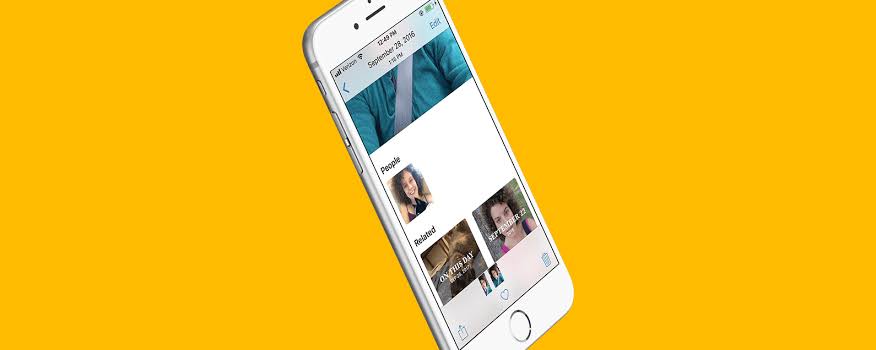
หลายคนมีความสุขมากที่ได้เป็นเจ้าของ iPhone ถ้าไม่ใช่เพื่ออะไร อย่างน้อยก็เพื่อความสวยงามของโทรศัพท์และกล้องที่ดีที่ติดตั้งอยู่ภายใน อย่างไรก็ตาม การได้รับสิ่งนี้ยังไม่ใช่ทั้งหมด ยังมีสิ่งอื่น ๆ ที่คุณต้องจัดเตรียมเพื่อความเพลิดเพลินและทำให้แน่ใจว่าคุณได้รับสิ่งที่คุณต้องการ
การถ่ายภาพบน iPhone ของคุณไม่ใช่ทั้งหมดที่คุณต้องการ แต่คุณยังต้องจัดเรียงและจัดระเบียบเพื่อให้เข้าถึงได้ตลอดเวลาที่คุณต้องการ หากคุณอัปเดตเป็น iOS 15 ใหม่ เรามีข่าวดีสำหรับคุณ ตอนนี้คุณสามารถจัดระเบียบรูปภาพและวิดีโอทั้งหมดในอัลบั้มได้แล้ว ด้านล่างนี้คือวิธีการทำ
วิธีเพิ่มรูปภาพในอัลบั้มบน iPhone ใน iOS 15
ขั้นตอนที่ 1: เปิด แอปรูปภาพ บน iPhone ของคุณและแตะที่ แท็บรูปภาพ จาก เมนูด้านล่าง. ตอนนี้คุณสามารถเลือกระหว่างปี เดือน วัน และรูปภาพทั้งหมดตามที่คุณต้องการ
ขั้นตอนที่ 2: แตะรูปภาพหรือวิดีโอที่คุณต้องการเพิ่ม อัลบั้ม. หากต้องการเพิ่มหลายไฟล์ ให้แตะที่เลือก แล้วเลือก
ขั้นตอนที่ 3: หลังจากเลือกแล้ว ให้แตะที่ไอคอนแชร์จากด้านล่างซ้ายของหน้าต่าง
ขั้นตอนที่ 4: ตอนนี้เลื่อนลงและเลือก เพิ่มในอัลบั้มที่แชร์ or เพิ่มในอัลบั้ม.
ขั้นตอนที่ 5: แตะที่ อัลบั้มใหม่ หรือเลือกอัลบั้มที่มีอยู่ที่คุณต้องการเพิ่มรูปภาพ
วิธีสร้างแอปรูปภาพ iOS 15 อัลบั้มใหม่บน iPhone
ขั้นตอนที่ 1: เปิด แอปรูปภาพ บน iPhone ของคุณและแตะที่แท็บอัลบั้มจากเมนูด้านล่าง
ขั้นตอนที่ 2: ตอนนี้แตะที่ “+” ไอคอนจากด้านบนซ้ายของหน้าต่าง
ขั้นตอนที่ 3: เลือก อัลบั้มใหม่ or อัลบั้มที่แชร์ใหม่ ตามความต้องการของคุณ
ขั้นตอนที่ 4: ตั้งชื่ออัลบั้มแล้วแตะบันทึก
ขั้นตอนที่ 5: จากนั้นเลือกภาพที่คุณต้องการในอัลบั้มใหม่แล้วแตะ เสร็จสิ้น.
วิธีลบรูปภาพและวิดีโอออกจากอัลบั้มที่มีอยู่ใน iPhone ใน iOS 15
ขั้นตอนที่ 1: เปิด แอปรูปภาพ > แท็บอัลบั้ม > อัลบัม.
ขั้นตอนที่ 2: แตะที่ ภาพถ่ายหรือวิดีโอ คุณต้องการลบ หากต้องการลบหลายไฟล์ ให้แตะเลือก แล้วเลือกไฟล์
ขั้นตอนที่ 3: จากนั้นแตะที่ ลบไอคอน จากด้านล่างขวาของหน้าจอ
ขั้นตอนที่ 4: แตะที่ ลบออกจากอัลบั้ม เพื่อลบไฟล์ออกจากอัลบั้ม
การดำเนินการนี้จะลบไฟล์ออกจากม้วนและนำออกจากอัลบั้มด้วย
วิธีเปลี่ยนชื่อ จัดเรียงใหม่ และลบแอปรูปภาพใน iOS 15
ขั้นตอนที่ 1: เปิด แอปรูปภาพ > แท็บอัลบั้ม แล้วแตะที่ See All แล้วแตะที่แก้ไขอีกครั้งจากมุมบนขวาของหน้าจอ iPhone ของคุณ
ขั้นตอนที่ 2: ที่นี่คุณจะมีสามตัวเลือกในการเล่นด้วย
จัดเรียงใหม่: กดค้างไว้แล้วลากอัลบั้มไปยังตำแหน่งใหม่ที่คุณต้องการให้วาง
ลบ: แตะที่ไอคอนลบสีแดง เลือก ลบอัลบั้ม เพื่อยืนยันการดำเนินการ
ขั้นตอนที่ 3: แตะเบา ๆ เสร็จสิ้น ออก
นั่นคือทั้งหมด…
เราหวังว่าคุณจะพบว่าบทความนี้มีประโยชน์และสามารถจัดเรียงรูปภาพและอัลบั้มวิดีโอบน iPhone ของคุณใหม่ได้ หากคุณมีคำถามใด ๆ โปรดใช้ช่องแสดงความคิดเห็นและอย่าลืมแชร์โพสต์นี้ด้วย
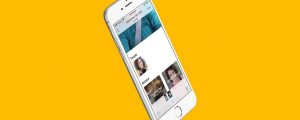





เขียนความเห็น